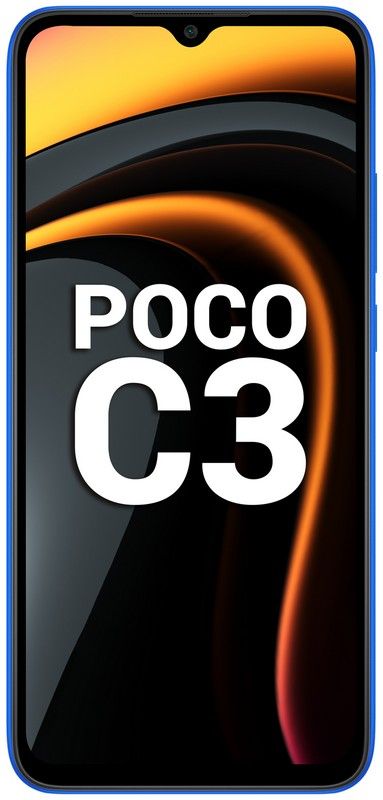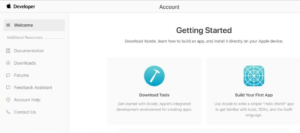Ang Error Disk Management Console View Ay Hindi Up-To-Date

Naghahanap ka ba ng isang solusyon upang ayusin ang 'Disk Management Console View Is Not Up-To-Date' error? Alam nating lahat na ang Disk Management ay isang Windows snap-in na utility na nagbibigay-daan sa mga gumagamit na matupad ang ilang pangunahing pagpapatakbo ng disk at paghati. Tulad ng pag-delete ng pagkahati, lumikha ng isang pagkahati, pag-format ng pagkahati, pagbabago ng drive letter at path, at pahabain ang pagkahati.
Gayunpaman, ang mga gumagamit ay maaaring makumpleto ang mga pagpapatakbo nang napakadali dahil naibigay ang detalyadong mga tagubilin. Ngunit maraming mga gumagamit ang madalas na nag-uulat ng error. Ang mensahe ng error ay ‘ Hindi napapanahon ang pagtingin sa Disk Management console ' , kapag gumagawa sila ng mga partikular na pagpapatakbo, tulad ng pagtatalaga ng isang sulat ng pagmamaneho, pagkahati ng format, at suriin ang mga pag-aari ng pagkahati.
Ang ganitong uri ng mga pagkahati ay walang isang drive letter, uri ng pagkahati (pangunahin o lohikal), file system, o anumang iba pang mahahalagang impormasyon.
Tiyak na, maaaring magpakita ang Windows ng isang hindi inaasahang error na naganap na mensahe at hiniling na umalis sa Disk Management console. Pagkatapos ay maaari nitong i-restart ang Disk Management o i-restart ang PC. Ngunit, sa maraming mga kaso, tumitigil ito sa paggana.
Nahaharap ka ba sa parehong isyu? Kung oo, patuloy na basahin ang gabay na ito, kung saan maaari kang makahanap ng mga kahalili na paraan upang ayusin ito.
Tingnan din: Mga Bagong Tuntunin ng Serbisyo ng WhatsApp at Ano ang iyong Pinakamahusay na Mga Kahalili
mga plugin para sa plex media server
Iba't ibang Mga Paraan Upang Ayusin ang View ng Console Management Console Ay Hindi Up-To-Date Error:

Maraming mga kadahilanan ang maaaring magresulta sa problemang ito, tulad ng pag-atake ng virus, hindi tamang pagkahati, at biglaang pagkawala ng kuryente. At upang mapatakbo ang parehong bagong nilikha na mga partisyon o nakaraang mga pagkahati, maaari kang makakuha ng parehong mensahe ng error. Gayundin, ang mga pag-aayos ay dapat na magkakaiba kahit na ang error ay pareho.
Ayusin 1. Tukuyin ang Isang Liham Para sa Hindi Naa-access na Paghahati Sa Diskpart:
Kapag nabigo upang tukuyin ang isang liham sa Disk Management. Pagkatapos subukang gawin ito sa Diskpart.exe. Mangyaring input diskpart sa Maghanap kahon Pagkatapos ay ipatupad ito bilang administrator. Kapag binuksan mo ang tool na ito, i-type lamang ang pag-input ng mga ibinigay na utos. Tandaan na ang bawat uri ay dapat magtapos sa pamamagitan ng pagpindot sa Pasok susi Dito, kumukuha kami ng halimbawa ng Windows 7. Mangyaring i-type:
- Dami ng listahan
- Piliin ang dami # (Ang # ang bilang ng dami na nais mong italaga sa isang liham)
- Magtalaga ng titik = X (Ang X ay ang liham na nais mong italaga para sa hindi ma-access na dami, at maaari itong maging anumang hindi nagamit na titik)
- Lumabas
Pagkatapos ay maaari mong bisitahin ang pagkahati na ito.
Gayunpaman, tiyak, ang hindi ma-access na dami ay hindi lilitaw sa listahan ng dami ng diskpart o hindi mo ito maaaring italaga sa isang titik sa Diskpart.
Ayusin 2. Tukuyin ang Liham na may MiniTool Partition Wizard
Ang MiniTool Partition Wizard ay isang tool na tumutulong sa mga gumagamit ng Windows na makumpleto ang parehong advanced o pangunahing pagpapatakbo ng paghati. Nagsasama ito ng pagkahati ng format, lumilikha ng isang pagkahati, nagbabago ng laki ng pagkahati, nagtatalaga / nagbabago ng drive letter, binabago ang file system b / w NTFS o FAT32, at binago ang istilo ng pagkahati sa pagitan ng GPT o MBR.
Kung nais mong tukuyin ang isang liham upang malutas ang pagtingin sa Disk Management console ay isang error na hindi dapat i-update. Pagkatapos ang kailangan mo lang gawin ay upang i-download ang pagkahati na pagkahati na libre para sa mga gumagamit ng Windows na hindi server.
I-download: Link
google sync Naka-pause
Kapag na-download mo ito, ilunsad ang programa upang makuha ang pangunahing window. Pagkatapos, piliin ang pagkahati na walang drive letter, at piliin ang Baguhin ang Liham sa Pagmamaneho pagpapaandar mula sa kaliwang bahagi. Gayundin, pumili ng isang liham para sa pagkahati at pagkatapos ay tapikin OK lang . Pagkatapos ay i-tap ang Mag-apply pindutan upang maisagawa ang pagbabago. Gayunpaman, kung nabigo ang Partition Wizard na ayusin ang Disk Management console view na hindi na-update na isyu, subukan ang ibang pamamaraan.
Ayusin ang 3. Back-Up Hindi Naa-access na Paghihiwalay Sa Pamamagitan ng MiniTool Partition Wizard
Ang pag-atake ng virus o maling operasyon ay maaaring makapinsala sa talahanayan ng pagkahati. Gayundin, ginagawa nitong hindi naa-access ang kaukulang (mga) pagkahati. Kaya, maaari mong subukang muling itayo ang talahanayan ng pagkahati upang matingnan kung gumagana ang pamamaraang ito para sa iyong sitwasyon. At ang pangunahing dahilan para sa pagrerekomenda ng solusyon na ito ay marami sa atin ang nagsabing nakatulong sa kanila na maibalik ang pagkahati pati na rin ang lahat ng mahalagang mga file.
Sa pamamagitan ng paraan, ang pamamaraan na ito ay hindi maaaring makapinsala sa iyong PC, kaya dapat mo itong subukan nang hindi nag-aalala tungkol sa pagkawala ng data.
Ang Pag-recover ng pagkahati ang tampok ay hindi magagamit sa Libreng Edisyon. Kung nais mong gamitin ang pagpapaandar na ito, pagkatapos ay kunin ang Professional Edition kung ikaw ay isang gumagamit na hindi server.
Pagkatapos, magsimula tayong makabawi.
- Paunang i-install ang software na ito sa iyong PC.
- Ilunsad lamang ang software na ito at pagkatapos ay irehistro ito. Pagkatapos, magtungo ka sa sumusunod na interface. I-tap nang tama ang disk kung saan nakatira ang hindi ma-access na pagkahati. Pagkatapos piliin ang Pag-recover ng pagkahati tampok upang simulan upang malutas ang isyu ng Disk Management console na hindi-i-update na isyu.
- Pagkatapos ay tukuyin ang saklaw ng pag-scan para sa napiling disk. Dito, inirerekumenda namin ang pagpili ng Buong Disk . Pagkatapos, tapikin ang Susunod magpatuloy.
- Pagkatapos ay tukuyin ang paraan ng pag-scan para sa napiling saklaw ng pag-scan. Gayundin, i-tap Susunod . Sa una, maaari kang pumili Mabilis na pagsuri; mabilis na pagtingin , na mas mabilis. Ngunit kapag nabigo ang diskarteng ito sa pag-scan upang mahanap ang kinakailangang pagkahati. Pagkatapos ay bumalik at piliin ang Buong Scan .
- Pagkatapos markahan ang lahat ng kinakailangang mga pagkahati, parehong nawala / tinanggal na mga mayroon o umiiral na, at mag-tap sa Tapos na pindutan
- Piliin ang nakuhang partisyon. Pagkatapos piliin ang Baguhin ang Liham sa Pagmamaneho tampok mula sa kaliwang pane ng aksyon. Pagkatapos ay maaari mong tukuyin ang isang liham para sa na-recover na pagkahati.
- Tapikin ang Mag-apply pindutan na matatagpuan sa kaliwang sulok sa itaas upang maisagawa ang lahat ng mga pagbabago.
- Ngayon ay dapat mong madaling ma-access ang pagkahati o ang data nito.
Ayusin ang 4. Ilipat ang Mahahalagang Mga File palabas, Tanggalin at Muling Gumawa ng Partition
Maraming mga gumagamit ang nagsabi na ang kanilang pagkahati ay hindi maa-access lamang sa isang tukoy na PC. Ngunit gumagana ito nang maayos sa iba pang mga PC. Kaya, kung ang iyong hindi naa-access na pagkahati sa isang panlabas na hard disk. Pagkatapos ay ikonekta lamang ang disk sa isa pang PC upang matingnan kung maa-access ang pagkahati.
Kung oo, ilipat ang data, at pagkatapos ay tanggalin ang hindi naa-access na pagkahati. Kung hindi mo ito matatanggal, subukang linisin at i-format ang disk sa diskpart.
Gayunpaman, kapag ang pagkahati ay matatagpuan sa isang panloob na disk o kung hindi maa-access ang mga ito sa iba pang mga PC. Pagkatapos ay gamitin lamang ang mga tool ng third-party upang ilipat ang data. Ang mga hakbang ay ibinibigay sa ibaba.
Sa una, i-install o i-download ang MiniTool Power Data Recovery sa iyong PC. Dito, dapat mong subukan ang Trial Edition nito upang suriin kung mahahanap ang kinakailangang mga file. Kung oo, pagkatapos ay mag-upgrade sa kanyang Personal Deluxe Edition.
I-download: Libre
Mga Hakbang:
- Una, simulan ang isang programa upang makuha ang pangunahing window kung saan maaari kang pumili Hard Disk Drive modyul At pagkatapos, piliin ang kinakailangang disk kung saan nakatira ang hindi ma-access na pagkahati at pagkatapos ay tapikin Scan magpatuloy.
- Dito, maaari mong alisin ang marka sa FAT12 / 16/32 at HFS + kapag ang hindi na-access na pagkahati ay orihinal na isang partisyon ng NTFS. O burahin ang mga checkmark mula sa mga uri ng file na hindi nauugnay sa iyong problema.
- Pagkatapos ang software ay ini-scan ang kinakailangang disk.
- Matapos ang isang matagumpay na pag-scan, ipinapakita ng MiniTool Power Data Recovery ang lahat ng mga pagkahati na nahanap o mga file ay nakaimbak sa mga partisyon.
- Pagkatapos maghanap lamang ng mga file na gusto mo, pagkatapos ay tukuyin ang mga ito ng mga checkmark, at sa wakas, i-save ang mga ito sa isa pang storage device.
Sa kaso, kung nabigo kang hanapin ang data o pagkahati sa pamamagitan ng pagpapaandar na ito. Pagkatapos ay bumalik sa pangunahing interface ng programa at pagkatapos ay umalis Ang PC na ito upang subukan.
geforce karanasan add hindi suportadong laro
Kapag ang iyong kumpidensyal na data ay inilipat. Pagkatapos alisin ang pagkahati sa alinman sa Diskpart o Disk Management nang walang anumang pagkawala ng data.
Sa kabilang banda, maaari mong piliing i-uninstall ang pagkahati sa Device Manager. Marahil, malulutas nito ang iyong isyu, ngunit hindi namin magagarantiyahan.
Sa gayon, inirekomenda ng isang tao ang pag-update ng Windows dahil tinulungan siya nito na malutas ang tanawin ng Disk Management console na hindi pa-up-to-date na error. Kung nahaharap ka pa rin sa isyu pagkatapos ay sumisid sa ibaba!
Tingnan din: Patnubay ng Gumagamit sa Paano Maghiwalay ng Isang USB O SD Card Na May Pamamahala sa Disk
Ang Disk Management Console View ay Hindi Up-To-Date:

Paano Mag-uninstall ng Hindi Naa-access na Paghiwalay Kapag Ang Partisyon Ay Bagong Nilikha
Kung biglang lilitaw ang pagkawala ng kuryente tuwing lumikha ka ng isang bagong pagkahati sa Diskpart o Disk Management. Pagkatapos ang pagkahati na ito ay hindi maa-access. Kapag binabago ang pagkahati na ito, maaari kang makakuha ng error ibig sabihin Ang view ng Disk Management console ay hindi napapanahon. Nangyayari ito dahil ang impormasyon ng pagsasaayos para sa bagong pagkahati ay hindi nakasulat sa disk nang maganap ang pagkawala ng kuryente.
Kung nais mong malutas ang problemang ito, sundin ang mga hakbang na ibinigay sa ibaba:
- I-tap nang tama ang Computer icon sa desktop. Pagkatapos piliin Tagapamahala ng aparato mula sa popup menu. Siyempre, maraming iba pang mga pamamaraan upang ipasok ang Mga Device Manager, tulad ng input devmgmt.msc sa Maghanap kahon o Takbo kahon
- Pagkatapos maghanap para sa hindi kilalang mga aparato sa window ng Device Manager. Kung hindi naghahanap para sa isang aparato. Pagkatapos lumipat sa Tingnan ang tab at piliin Ipakita ang mga nakatagong aparato . Kung hindi mo pa rin makita ang isang hindi kilalang aparato pagkatapos ng 2 pagtatangka. Pagkatapos suriin ang Mga Volume ng Imbakan item, at pagkatapos ay palawakin ito. Kaso, kung wala pa rin Mga Volume ng Imbakan. Pagkatapos tingnan Iba pang mga aparato at pagkatapos ay palawakin ito.
- I-tap nang tama ang hindi kilalang aparato, tapikin I-uninstall at pagkatapos ay kumpirmahin ang operasyon.
- I-restart ang iyong PC kung sinenyasan kang gawin ito. Gayunpaman, kung hindi ka hiningi na i-reboot ang PC. Pagkatapos ay i-tap lamang ang anumang item dito at piliin I-scan ang mga pagbabago sa hardware . Kapag ang pag-scan o pag-restart ay matagumpay na nakumpleto, maaari mong ma-access ang pagkahati na ito.
Paano Mag-uninstall ng Partition Kung Lumilitaw ang Error Habang Lumilikha ng Paghiwalay
Kung ang isang pag-crash ng system o pagkawala ng kuryente ay nagaganap ilang sandali pagkatapos lumikha ng isang pagkahati. Pagkatapos ang pagkahati ay hindi maa-access. Sa Pamamahala ng Disk, hindi ka makakagawa ng anumang operasyon dito maliban sa pagtanggal.
Tuwing muli mong nilikha ang isang pagkahati dito, nangyayari ang error na ‘Nabigo ang operasyon upang makumpleto dahil ang view ng Disk Management console ay hindi napapanahon’.
Ngunit kung ang pagkahati ay sa wakas ay muling nilikha, sa gayon ito ay hindi maa-access din. Kung nais mong ayusin ang isyung ito, mangyaring i-input ang Device Manager pagkatapos mag-refer sa pag-aayos sa itaas. Pagkatapos maghanap para sa isang hindi kilalang aparato. Gayundin, i-tap ito nang tama, at piliin ang I-uninstall . Matapos ang matagumpay na pag-uninstall, alisin o i-format ang pagkahati sa Diskpart o Disk Management.
Windows Updates naghihintay install
Tingnan din: Mapa ng Paghahati ng Gabay - Mga Uri ng Paghahati ng Apple
Subukan ang 3 Pag-aayos Kung Magaganap ang Error Kapag Binabago Mo ang USB Drive
I-uninstall ang hindi ginustong USB device mula sa Device Manager:
Matapos ang pag-uninstall ng isang pagkahati o aparato, nagawa na namin sa itaas na bahagi. Kaya dito hindi kami nagpapakita ng ilang partikular na operasyon.
I-uninstall ang USB driver sa Device Manager.
Nalutas ng ilang tao ang isyu pagkatapos lumipat sa Device Manager at i-uninstall ang USB driver. Nang ikonekta nila ang USB drive pabalik. Pagkatapos ay muling na-install ng Windows ang driver, at gumana nang maayos ang kanilang USB device.
Ilipat ang data at pagkatapos ay alisin ang pagkahati ng USB aparato.
Sa pamamaraan sa itaas 3, ipinakilala namin kung paano ilipat ang data mula sa hindi naa-access na pagkahati o alisin ang pagkahati at malinis na disk. Ngunit pa rin, may isa pang bagay na dapat nating banggitin: kung paano alisin ang pagkahati sa isang naaalis na aparato.
ang pinagmulan ay natigil sa pagpapatuloy ng pag-update
Tulad ng alam namin, hindi pinapayagan ng Pamamahala ng Disk ang mga gumagamit na tanggalin ang mga pagkahati mula sa isang naaalis na aparato, kaya inirerekumenda namin ang paggamit MiniTool Partition Wizard upang gawin ang pagtanggal.
I-download: link
Matapos maisagawa nang matagumpay ang Partition Wizard, maaari naming suriin ang lahat ng mga pagkahati o disk, kapwa panlabas o panloob. Kung nais mong alisin ang pagkahati ng isang naaalis na aparato. Pagkatapos piliin ang pagkahati at piliin ang Tanggalin ang Paghahati tampok mula sa kaliwang bahagi. Maaari ka ring mag-click sa pindutang Mag-apply upang maisagawa ang pagbabagong ito sa wakas ay naisakatuparan. Maaari mo ring likhain muli ang pagkahati sa isang naaalis na aparato.
Konklusyon:
Inaasahan ko na madali mo nang maaayos ang isyu. Tinalakay ko ang iba't ibang mga pamamaraan upang ayusin ang Ang view ng Disk Management console ay hindi napapanahon kamalian Gayunpaman, kung sakaling makaharap ka sa anumang isyu sa anumang hakbang, ipaalam sa amin sa seksyon ng komento sa ibaba.
Basahin din: